Kaip sukurti „Windows 10“ USB atkūrimo diską

Sukūrę „Windows 10“ atkūrimo diską, galite paleisti iš „flash drive“ ir pasiekti išplėstines paleisties parinktis, kad būtų lengviau pašalinti problemą.
„Windows 10“ turi daugiau būdų nei bet kada atkurti ir atkurtisukurkite atsarginę sistemos kopiją, taip pat sudėtingesnes paleidimo parinktis (panašias į tas, kurios yra „Windows 8.1“.), bet, kaip ir kitose „Windows“ versijose, gali ateiti laikas, kai negalėsite įkelti sistemos, jei kažkas ne taip.
Sukūrę atkūrimo diską galite paleisti iš USB disko ir pasiekti išplėstines paleisties parinktis. Tada galėsite naudoti tuos įrankius, kad padėtumėte paleisti ir pašalinti problemą.
„Windows 10“ atkūrimo diskas
Sukurti atkūrimo diską „Windows 10“ yra panašiai kaip sukurti jį „Windows 8.1“. Norėdami gauti geriausius rezultatus, paimkite bent 16 GB talpos „flash“ atmintinę ir prijunkite ją prie savo kompiuterio. Tada tipas: atkūrimo diskas į paieškos lauką ir paspauskite „Enter“. Arba pasirinkite parinktį, kurią norite sukurti iš rezultatų viršuje.
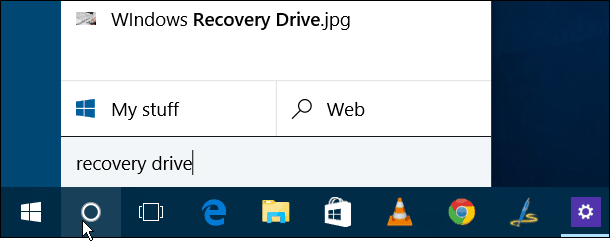
Tai paleis vedlį, kad būtų sukurtas atkūrimo diskas. Įsitikinkite, kad „Kurkite sistemos failų atsarginę kopiją atkūrimo diske “ yra pažymėtas ir spustelėkite Pirmyn.
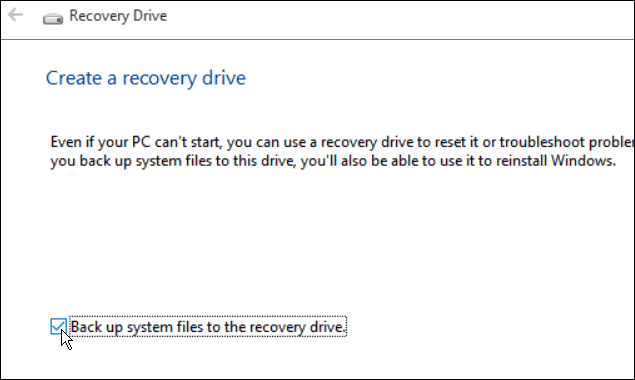
Dabar pasirinkite „flash drive“, kurią norite naudoti atkūrimui, ir spustelėkite Pirmyn.
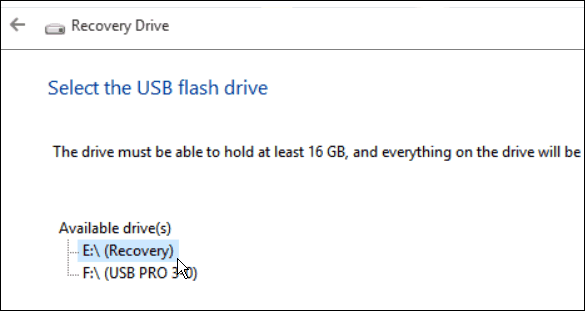
Kitame ekrane spustelėkite Sukurti, kad pradėtumėte atkūrimo disko kūrimo procesą; tai turėtų užtrukti kelias minutes. Atminkite, kad tai ištrina visus disko duomenis.
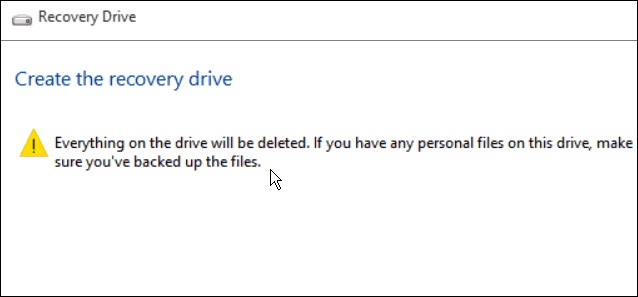
Atminkite, kad visi disko duomenys bus ištrinti.
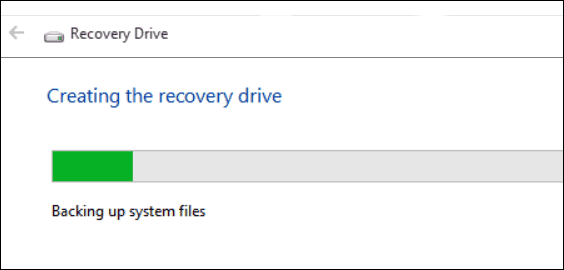
Viskas! Dabar būtinai padėkite diską saugioje vietoje, kad prireikus galėtumėte juo naudotis ateityje.
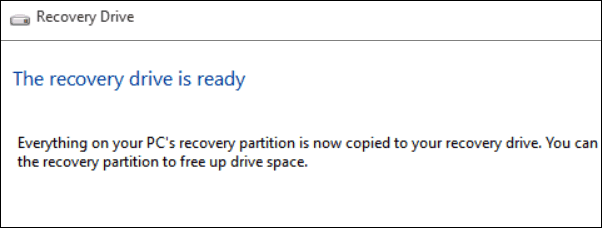
Išplėstinės įkrovos parinktys
Jei negalite nieko paleisti į „Windows 10“Dėl šios priežasties galite paleisti iš atkūrimo disko ir gausite išplėstinių parinkčių meniu, kuris padės pašalinti problemą ir paleisti jūsų sistemą.
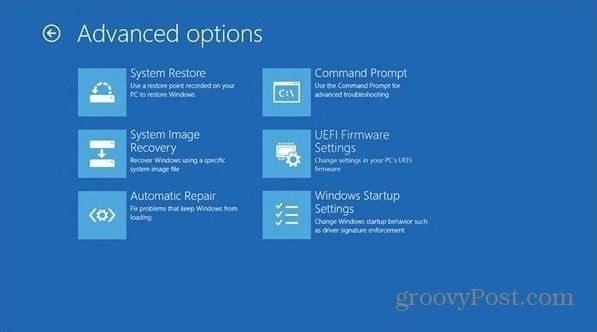
Norėdami sužinoti daugiau apie naująją „Microsoft“ operacinę sistemą,būtinai peržiūrėkite visą mūsų „Windows 10“ straipsnių archyvą. Taip pat, norėdami gauti daugiau pagalbos dėl sistemos sukūrimo ir veikimo, ir apskritai apie „Windows 10“ diskusiją, prisijunkite prie „Windows 10“ forumų.










Palikite komentarą